Metoda 1 - Korzystanie z aplikacji użytkowania sieci w systemie Windows 10
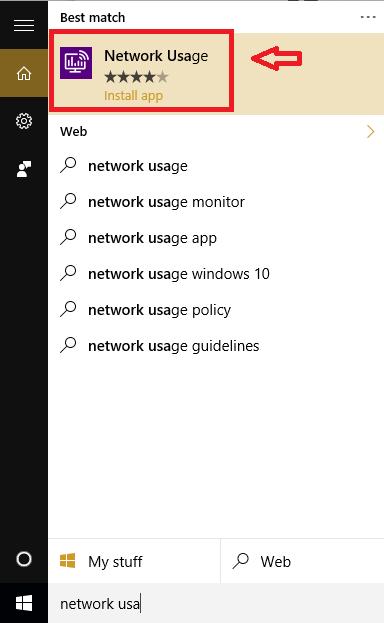
- 4480
- 368
- Pani Janina Cieśla
Przeglądamy mnóstwo rzeczy w Internecie i przez większość czasu, nie jesteśmy świadomi naszych trendów w zakresie użytkowania danych. Pomogłoby nam to znacznie dobrze, gdybyśmy mogli monitorować nasze korzystanie z Internetu, na przykład ile danych wysłaliśmy i otrzymujemy. Ten post przedstawia dwie metody monitorowania użytkowania w Internecie. Pierwszą metodą jest użycie aplikacji ze sklepu Windows Store. Drugi korzysta z menedżera zadań, aby zobaczyć korzystanie z Internetu.
Zobacz też: - Jak zapisać użycie danych internetowych w systemie Windows 10
Metoda 1 - Korzystanie z aplikacji użytkowania sieci w systemie Windows 10
- Otwórz pasek Cortana swojego urządzenia. Typ Użycie sieci w tym. Kliknij wynik, jak pokazano na poniższym obrazku. To zabierze Cię do sklepu z systemem Windows.
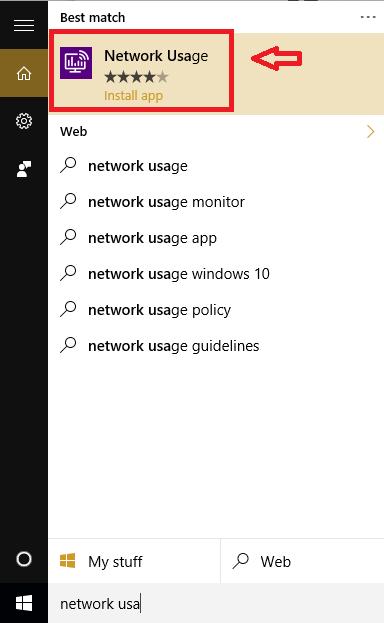
- Kliknij na Bezpłatny przycisk do zainstalowania aplikacji w urządzeniu. Poczekaj trochę czasu, gdy aplikacja zostanie zainstalowana.
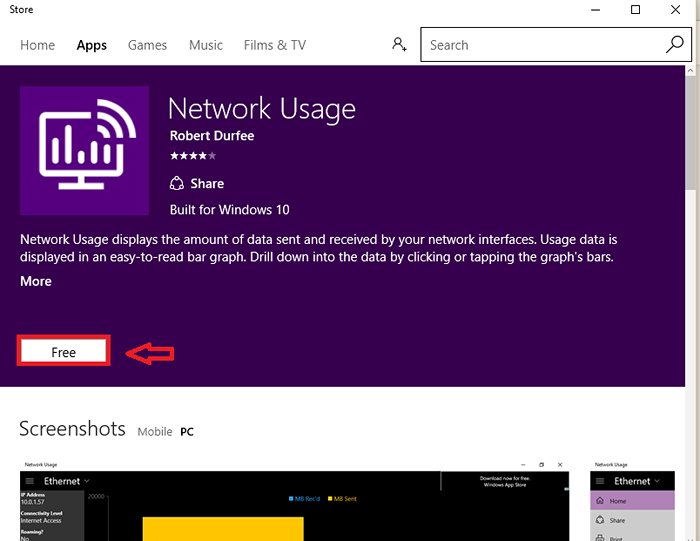
- Po zakończeniu instalacji aplikacja otworzy się. Możesz zobaczyć adres i wykorzystanie Internetu w ciągu ostatniego miesiąca. Możesz kliknąć opuszczoną przycisk w lewym górnym rogu, aby zmienić połączenie. Tutaj możesz kliknąć przycisk obok ITI i znaleźć podsumowanie korzystania z Internetu innego połączenia, które chcesz.
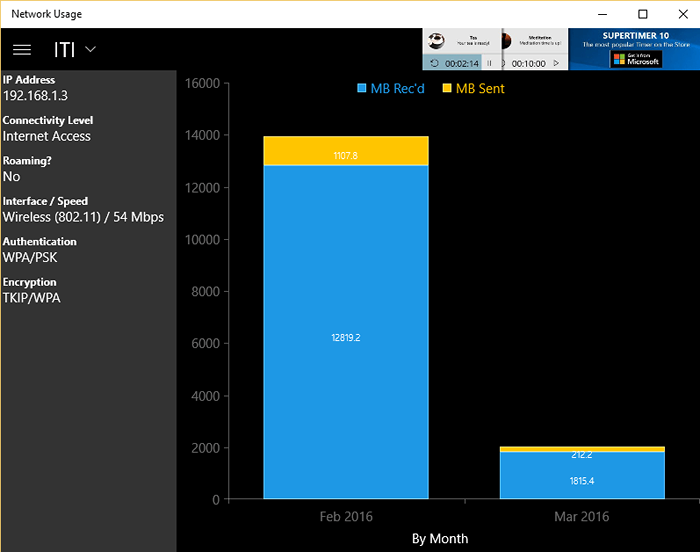
Pole niebieskie wskazuje, że otrzymane MB i żółte pole pokazuje wysyłane dane.
Możesz także zmienić urządzenie na GB. Dla tego:
- Kliknij Ustawienia.
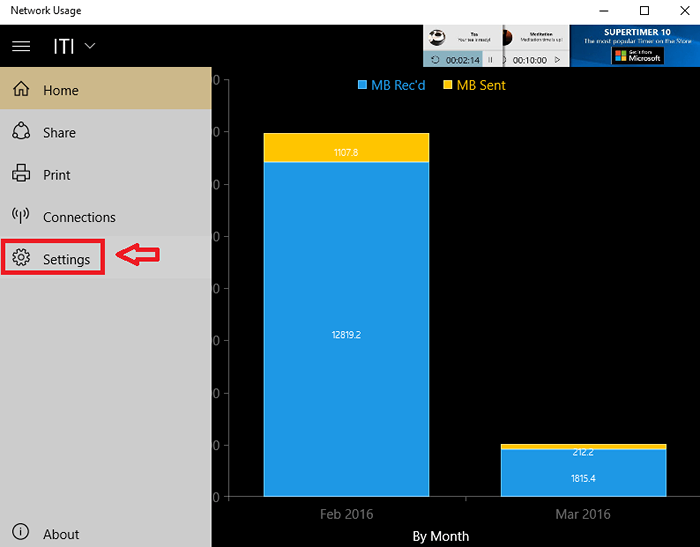
- Zmiana Skala Od MB do GB.
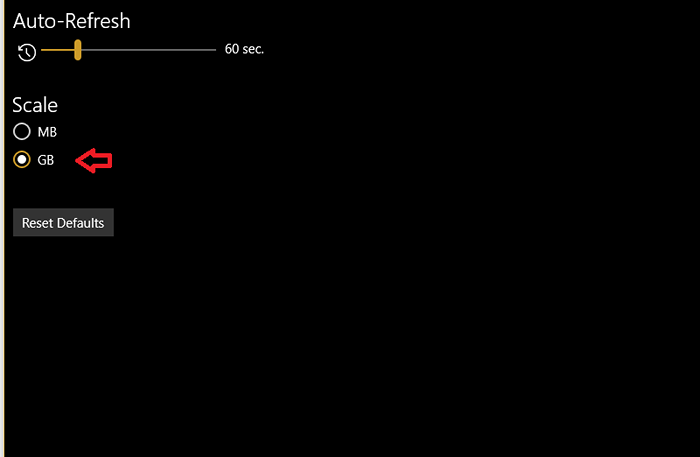
Ta aplikacja zawiera ogólny przegląd użytkowania Internetu.
Metoda 2 - Korzystanie z Menedżera zadań
Jeśli chcesz dowiedzieć się, ile danych jest odprowadzane przez aplikacje indywidualnie, a nie ogólne statystyki, możesz użyć menedżera zadań, aby to osiągnąć.
- Kliknij prawym przyciskiem myszy w dowolnym miejscu na pasku zadań. Kliknij Menadżer zadań z okna opcji, które pojawia się.
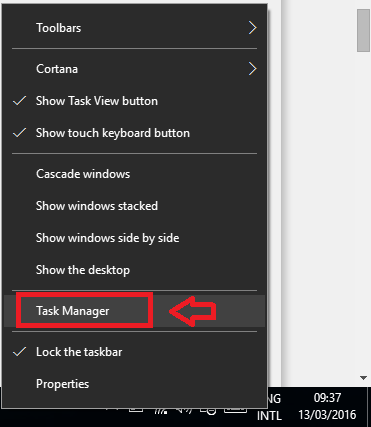
- Kliknij Historia aplikacji.
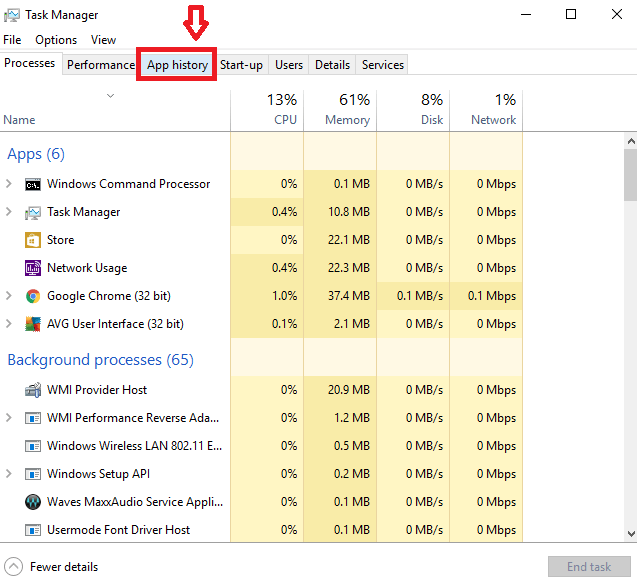
Możesz zobaczyć aplikacje i odpowiednie dane użyte przez nich danych. Możesz sortować aplikacje na podstawie ich użycia w Internecie, sortując je na podstawie Sieć opcja.
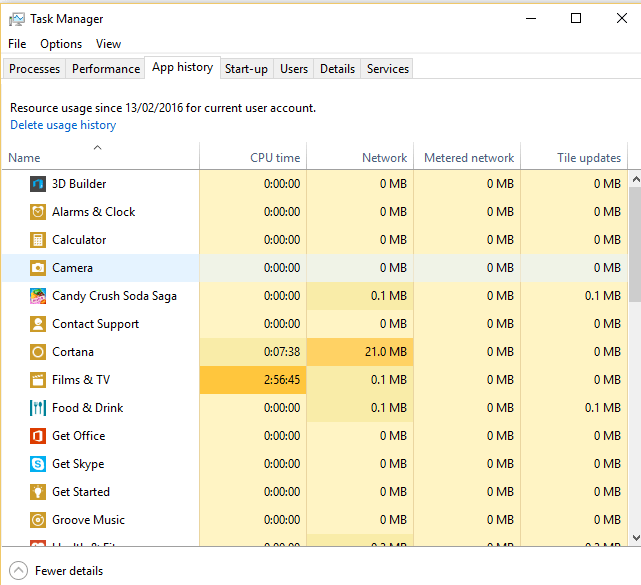
Teraz ważną rzeczą, na którą należy zwrócić uwagę, jest to, że możesz zobaczyć tylko użycie Internetu przez Core Windows Apps. Jak zobaczysz, ile danych są używane przez inne aplikacje, takie jak Google Chrome? Możesz wprowadzić kilka poprawek w ustawieniach i zobaczyć szczegóły innych aplikacji. Oto jak:
- Kliknij ikonę Windows na ekranie. otwarty Ustawienia.
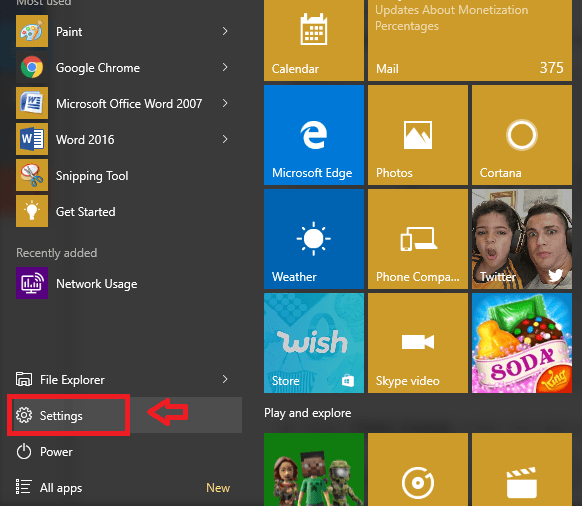
- Kliknij Sieć i Internet.
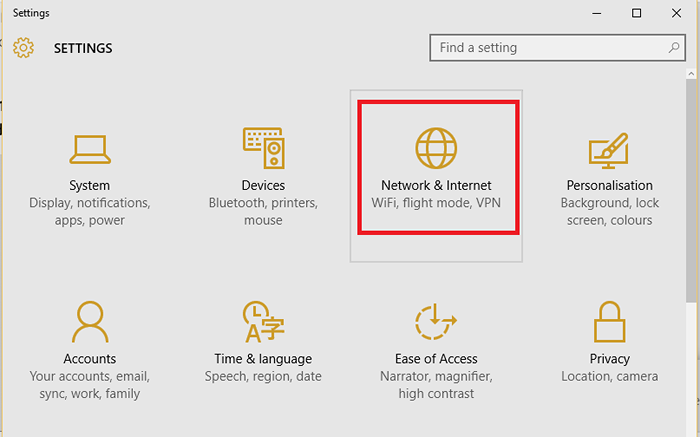
- Kliknij Użycie danych.
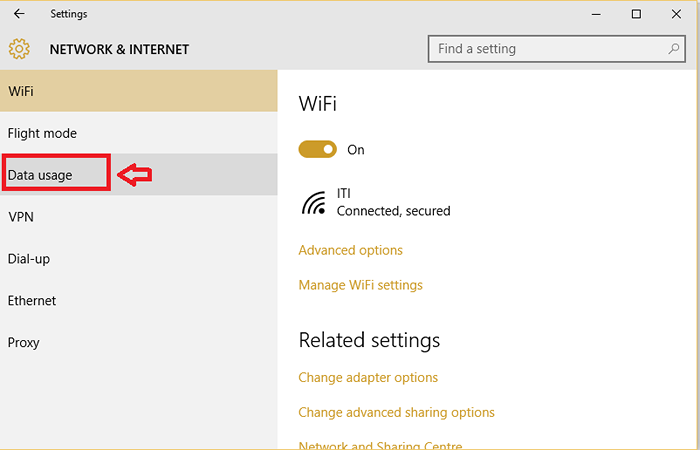
- Dalej kliknij Szczegóły dotyczące użytkowania.
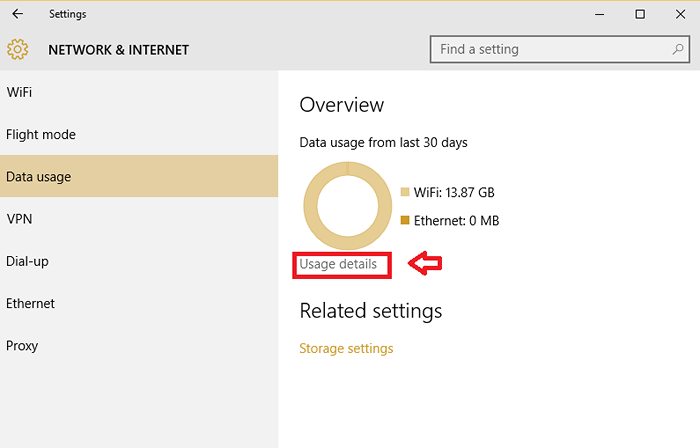
- Teraz możesz zobaczyć dane używane przez inne aplikacje!
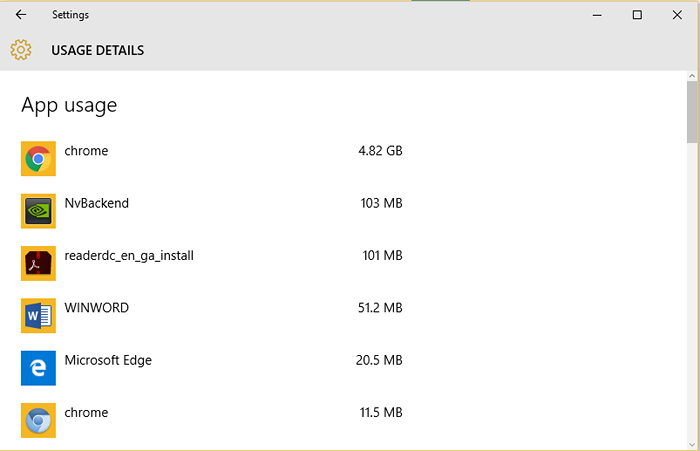
Możesz dostrzec aplikacje, które najlepiej wyczerpują swój internet i odpowiednio dostosować swoje wykorzystanie. Mam nadzieję, że ten post pomoże ci w śledzeniu korzystania z Internetu. Zwłaszcza, gdy masz ograniczony plan użytkowania danych i szybko się go zabraknie.

